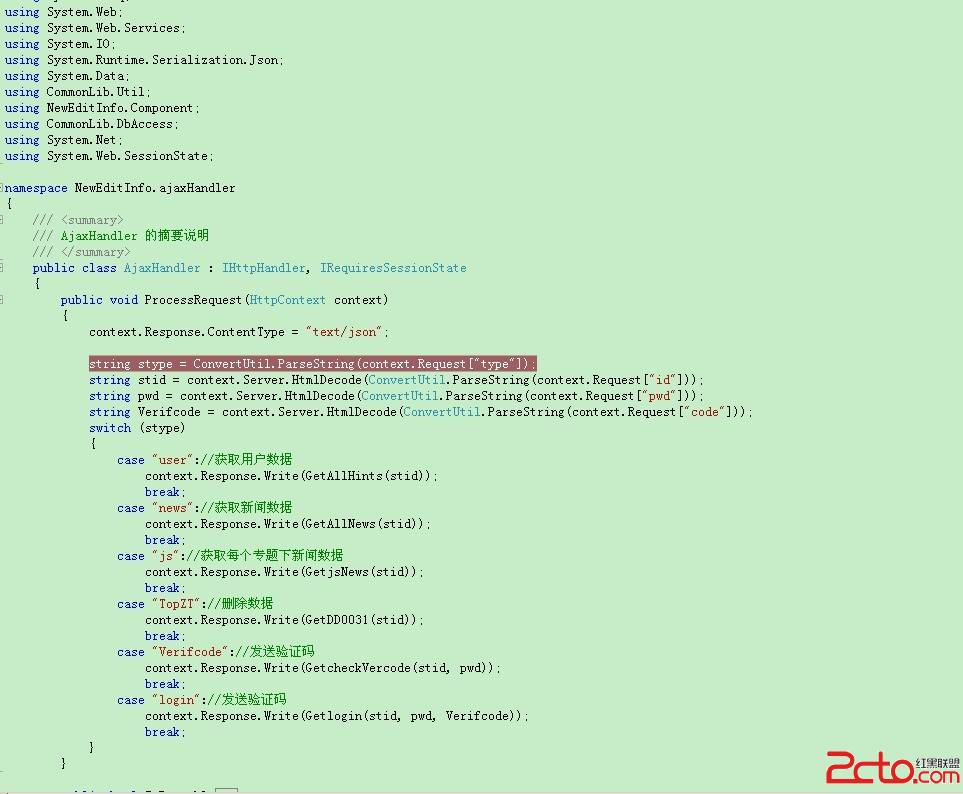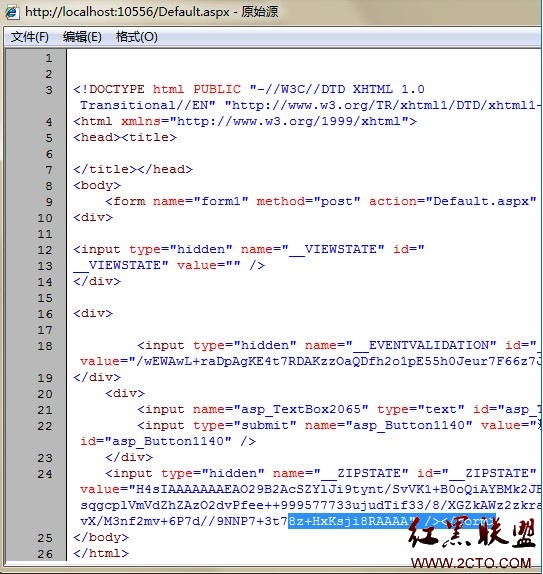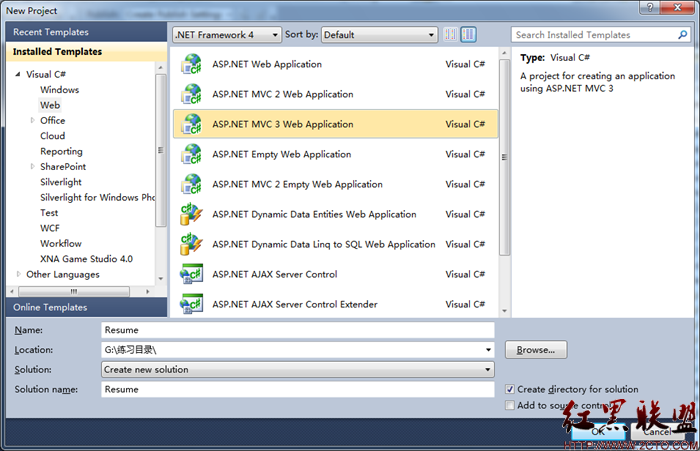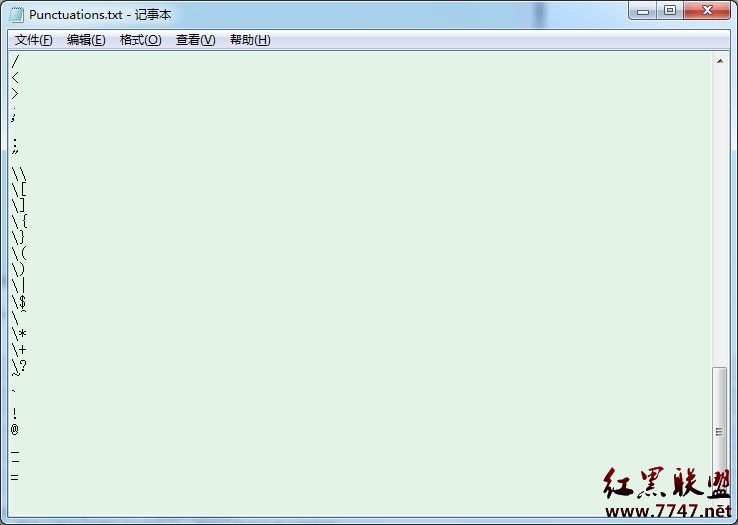【译】在Asp.Net中操作PDF – iTextSharp - 操作图片
iTextSharp支持所有主流的图片格式,比如:jpg, tif, gif, bmp, png和wmf.在iTextSharp中使用Image.GetInstance()方法创建图片有很多种方式,或许最常用的方式应该是传入文件的路径和文件名到该方法中:
string pdfpath = Server.MapPath("PDFs");
string imagepath = Server.MapPath("Images");
Document doc = new Document();
try
{
PdfWriter.GetInstance(doc, new FileStream(pdfpath + "/Images.pdf", FileMode.Create));
doc.Open();
doc.Add(new Paragraph("GIF"));
Image gif = Image.GetInstance(imagepath + "/mikesdotnetting.gif");
doc.Add(gif);
}
catch (DocumentException dex)
{
Response.Write(dex.Message);
}
catch (IOException ioex)
{
Response.Write(ioex.Message);
}
catch (Exception ex)
{
Response.Write(ex.Message);
}
finally
{
doc.Close();
}
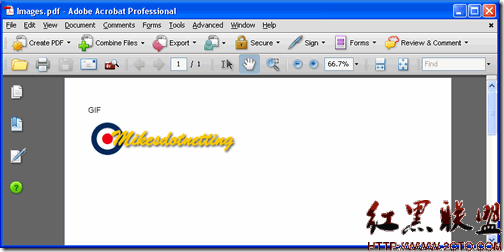
其他可以使用的构造函数的重载可以是传入一个URL或是一个System.Drawing.Image对象(并不是iTextSharp.text.Image).
注意:下面代码段的System.Drawing.Image.FromStream()方法使用了命名空间的别名,在前面讲述List的文章中就已经提到过,使用命名空间的别名以防止两个不同Image类冲突:\
doc.Add(new Paragraph("JPG"));
string url = "http://www.zzzyk.com :1805/PDF/Images/mikesdotnetting.jpg";
Image jpg = Image.GetInstance(new Uri(url));
doc.Add(jpg);
doc.Add(new Paragraph("PNG"));
using (FileStream fs = new FileStream(imagepath + "/mikesdotnetting.png", FileMode.Open))
{
Image png = Image.GetInstance(sd.Image.FromStream(fs),ImageFormat.Png);
doc.Add(png);
}
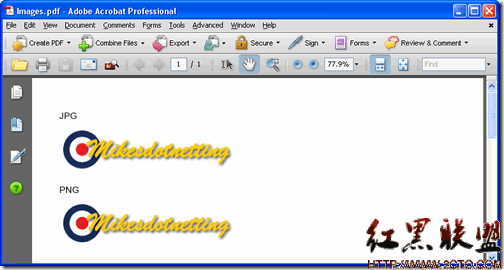
目前为止还不能辨别出我所提供的图片哪个是JPG,哪个是PNG,但在PDF中的结果图片分辨率并不好,在默认情况下,嵌入PDF的图片是72 dpi(每英尺的点阵数),这种分辨率如果实在PDF需要打印出来时,就非常不够了,一般来说,商业打印机需要的图片最小分辨率为300dpi.为了达到这个效果,你可以将72dpi的图片缩小至原图片的24%.实际上你是将原来300像素的图片缩小为72像素:72/300 * 100 = 24%。这时嵌入pdf的图片从大小来说一模一样,但是在文档占用方面却少了很多:
doc.Add(new Paragraph("TIF Scaled to 300dpi"));
Image tif = Image.GetInstance(imagepath + "/mikesdotnetting.tif");
tif.ScalePercent(24f);
doc.Add(tif);

现在,我有一个比较大的图片想作为logo放在pdf中,这个图片大小为:300x890像素,所以在72dpi的情况下,这个图片占用4.17英尺宽,12.36英尺高。如果将图片的分辨率改为300dpi的话,那图片的占用就会变成1英尺宽,2.97英尺高.如果仅仅是实现这个功能的话,上面给出的代码已经可以达到这个功能。但是,现在我想将这个图片放到PDF中的特定位置,也就是右上方,使用SetAbsolutePosition()这个方法可以实现这个目标,但我还需要计算绝对位置.
SetAbsolutePosition()方法接受两个float类型的参数,第一个参数是X轴坐标,是从文档最左边开始算起,第二个参数是Y轴坐标,是从文档下方开始算起。A4纸的的默认参数是595像素宽,842像素高,四周的页边距都为36像素.
传入的坐标参数点实际上是图片的左下角坐标。图片距离右边的距离为宽度72像素(1英尺)+页边距36像素(总共108像素),所以X的坐标为595-108=487.对于Y轴来说,和X轴坐标的计算方法大同小异,Y轴坐标为842 - (213.6 + 36) = 592.4.实际上我并不需要知道所有纸张类型的大小来做数学题,虽然我需要设置图片在文中的绝对值。幸运的是,我可以使用Document.PageSize对象来帮我记住这个数字:
Image tif = Image.GetInstance(imagepath + "/verticallogo.tif");
tif.ScalePercent(24f);
tif.SetAbsolutePosition(doc.PageSize.Width - 36f - 72f,
doc.PageSize.Height - 36f - 216.6f);
doc.Add(tif);
doc.PageSize.Width告诉我文档的宽度为多少像素,我仅仅是从这个宽度中减去了图片宽度(72px)和页边距(36px).Y轴坐标的设置方法也是遵循了同样的方法:
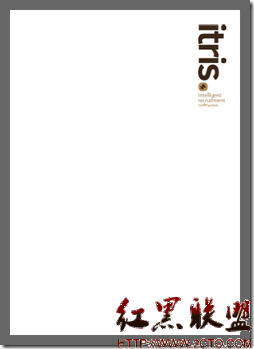
将我公司的Logo放进去了:-)
还有的应用场景比如说,你需要在PDF中为用户上传的图片提供一个容器。我使用WinXp中默认带的示例图片“日落”来说明如何使用ScaleToFit()方法实现这个效果.下面代码展示了如何改变一个800 * 600的图片大小,在不改变其纵横比的情况下将其放入一个250像素长的正方形容器中:
Image jpg = Image.GetInstance(imagepath + "/Sunset.jpg");
jpg.ScaleToFit(250f, 250f);
jpg.Border = Rectangle.BOX;
jpg.BorderColor = Color.YELLOW;
jpg.BorderWidth = 5f;
doc.Add(jpg);
doc.Add(new Paragraph("Original Width: " + jpg.Width.ToString()));
doc.Add(new Paragraph("Original Height " + jpg.Height.ToString()));
doc.Add(new Paragraph("Scaled Width: " + jpg.ScaledWidth.ToString()));
doc.Add(new Paragraph("Scaled Height " + jpg.ScaledHeight.ToString()));
float Resolution = jpg.Width / jpg.ScaledWidth * 72f;
doc.Add(new Paragraph("Resolution: " + Resolution));
上面代码中,我还为嵌入的图片加上了一个5像素宽的黄色边框.并且在下面显示了缩放前和缩放后的大小,还有图片的分辨率,下面是结果:

如果你使用SetAbsolutePosition()方法和设置Image.UNDERLYING所得到的效
补充:Web开发 , ASP.Net ,